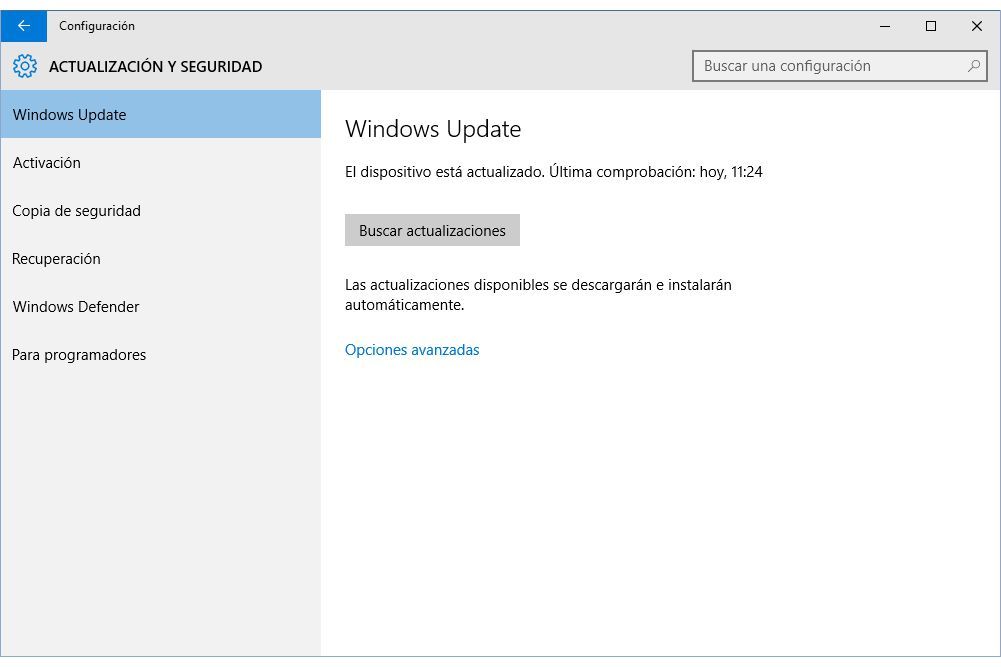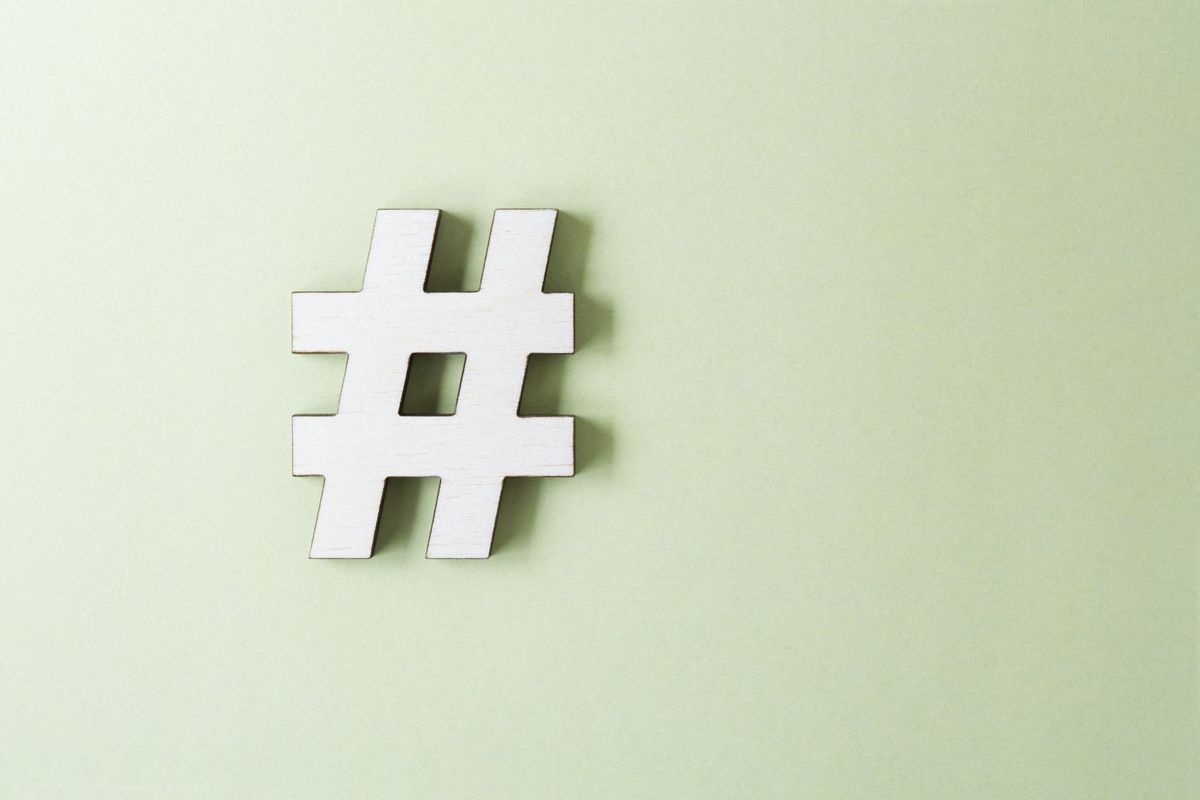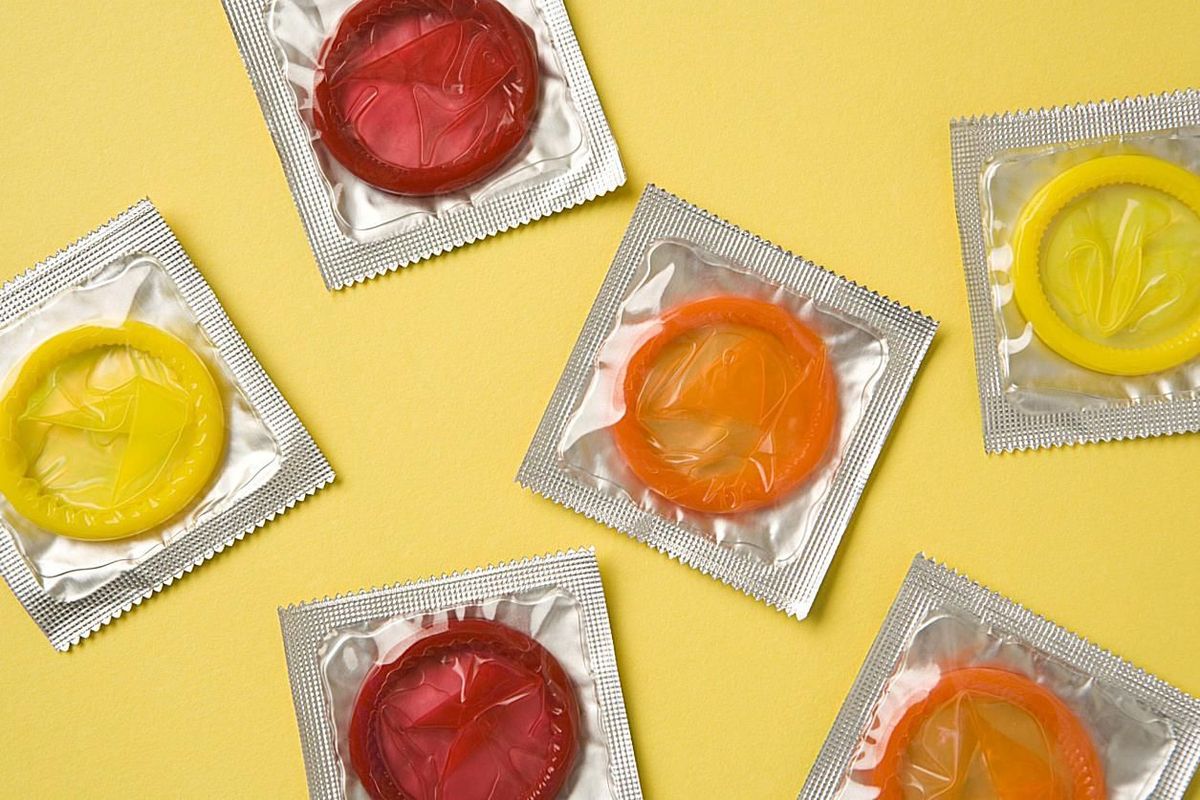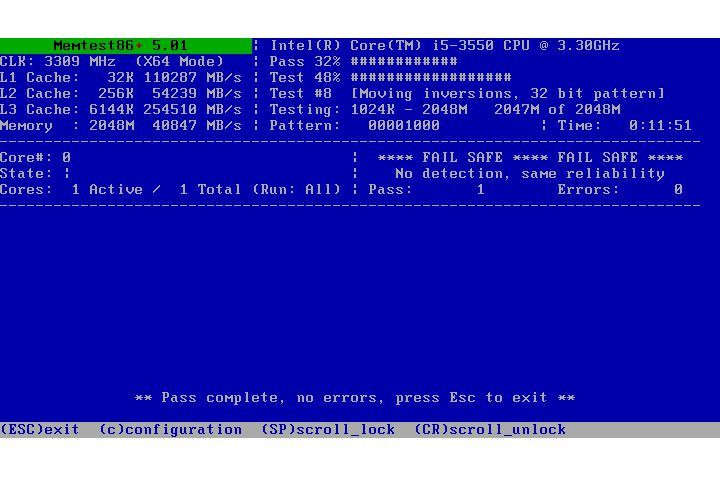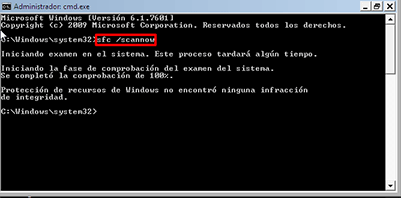
Utilizați sfc / scannow în Windows 7, XP sau Vista

Cu instrumentul sfc / scannow puteți repara fișierele deteriorate de Windows 7, XP sau Vista. Ea face o scanare a întregului sistem și înlocuiește automat pe cele care sunt greșite. În Windows 7 și Vista este normal să nu aveți nevoie de CD-ul de instalare pentru scanarea cu SFC. În Windows XP, este posibil să aveți nevoie de el.
CAZUL 1: UTILIZAȚI SFC DACA AȚI ÎNCEPUT ÎNSCRIEREA WINDOWS
- Fă ceea ce corespunde în funcție de versiunea ta ...
- În Windows 7 și Vista
- Deschideți meniul inițiere și alegeți Toate programele -> Accesorii.
- Localizați instrumentul în dosarul Accesorii Simbol al sistemului. Faceți clic pe acesta cu butonul din dreapta și alegeți Rulați ca administrator. Confirmați fereastra de avertizare care ar putea ieși.
- În Windows XP
- Introduceți meniul inițiere și selectați Toate programele -> Accesorii.
- Faceți clic pe butonul DREAPTA pe Simbol al sistemului și faceți clic pe Fugiți ca ...
- Aveți două opțiuni:Utilizator curent
-Click accepta în fereastră.
Păstrați acest lucru dacă utilizatorul respectiv este un cont de administrator.
Următorul utilizator
Alegeți această opțiune dacă utilizatorul curent nu este administrator. Alegeți una care se află în lista derulantă care este activată mai jos.
- În Windows 7 și Vista
- În toate cazurile se deschide consola MS-Dos, cu fundal negru și litere albe (a se vedea imaginea de mai sus). scrie:
sfc / scannow
(și apăsați introducere)
IMPORTANT:- Există un spațiu între sfc și / scannow. Nu uitați să o puneți. Dacă nu puteți scrie bara (/) utilizați comanda rapidă Windows Alt + 47.
- Ați primit mesajul de eroare Trebuie să fii administrator cu o sesiune de consolă activă pentru a utiliza utilitarul sfc? Repetați aceiași pași de la 1 asigurându-vă că ați ales versiunea de administrator a liniei de comandă. Repet că normalul nu funcționează.
-Windows XP este probabil să deschidă ferestrele cu titlul "Protecția fișierelor Windows". Introduceți CD-ul de instalare XP și apăsați Se reîncearcă în fereastra corespunzătoare. - Când totul merge bine, SFC începe scanarea calculatorului pentru ca fișierele Windows deteriorate să se repare. Nu închideți fereastra sau nu faceți nimic până când verificarea nu atinge 100%.
IMPORTANT:
Înainte, în timpul sau după scanare, este normal ca unul dintre aceste mesaje să apară. Citiți secțiunea de la sfârșitul acestei pagini dacă nu puteți obține SFC să funcționeze, să vă rezolvați problema sau să nu găsiți nimic pe PC.- Protecția resurselor Windows nu a găsit nicio încălcare a integrității
Aceasta înseamnă că nu există fișiere de sistem deteriorate. Aceasta nu este problema PC-ului dvs. dacă un eșec al dvs. va determinat să utilizați scanarea SFC.
- Protecția resurselor Windows nu a reușit să efectueze operația solicitată
Închideți fereastra MS-Dos. Apoi urmați acest link pentru a vedea cum să introduceți Windows în modul de siguranță. Odată introdus, repetați pașii de pe această pagină de la 1.
- Protecția resurselor Windows a găsit fișiere corupte și a fost reparată corect / nu a reușit să repare unele dintre ele ...
Este clar ce înseamnă aceste două mesaje: că există fișiere deteriorate, iar SFC a reușit sau nu a reușit să le repare. Dacă ar putea fi reparate, închideți MS-Dos și reporniți PC-ul. Dacă nu au putut fi reparate, vedeți mai jos ce să faceți atunci când SFC nu rezolvă defecțiunea.
- Protecția fișierelor Windows nu a putut începe o căutare a fișierelor de sistem protejate. Codul de eroare specific este 0x000006ba [Serverul RPC nu este disponibil].
Această eroare este obișnuită în special în XP. Încercați celelalte opțiuni de reparații pe care le includ la sfârșitul acestei pagini. Sau faceți clic aici pentru a vedea ce se cuvine.
- Protecția resurselor Windows nu a găsit nicio încălcare a integrității
CAZUL 2: UTILIZAȚI SFC Dacă nu puteți introduce Windows
- Urmați acest link pentru a vedea cum să introduceți opțiunile de încărcare avansate. Apoi reveniți la această pagină.
- Apoi, când vedeți ecranul cu opțiuni, utilizați tastele săgeți pentru a alege Modul sigur, cu prompt de comandă și apăsați introducere pe tastatură.
- Trebuie să ieșiți din fereastra MS-Dos (poate dura ceva timp să apară). În aceasta urmați pașii de la secțiunea 2 de mai sus.
Dacă SFC nu funcționează sau nu rezolvă problema care va determinat să o utilizați
Încercați alte opțiuni de reparații. Introduceți linkul corespunzător pentru a vedea instrucțiuni specifice despre:
- Reparați Windows 7
- Repararea automată a Windows XP